Проверка на сертификата на сайта е важна и неразделна процедура сигурност. Въпреки това, ако напълно се доверявате на този ресурс и вече са ги използвали и преди, и браузърът не ви позволи да отидете в него, можете да опитате да изключите сертифициране за този сайт, или за всички, при условие, че вие \u200b\u200bсте внимателни интернет потребител , В тази статия ще обсъдим изключвате проверка сертификат по примера на трите най-често срещаните браузъри: Mozilla Firefox, Opera, Google Chrome, и са дадени общи препоръки.
Защо сайтът не се подложи на проверка на сертификат
Ако отидете на сайта за първи път, а вие имате съобщение за сертифициране, а след това, най-вероятно, сайтът може наистина да бъде вредно. В крайна сметка, сертификати са за това и служат.
Но в случая, когато използвате една и съща площадка за доста дълго време, и получавате известие браузър на монитора, трябва да се свържете с настройките.
- На първо място, най-честата причина е Antivirus, бихте могли да поставите в него погрешни стойности, или по някаква причина, този сертификат е в него, като злонамерени. Отидете на настройките на анти-вирусни и проверка на тези параметри.
- На второ място, проверете датата и часа на компютъра. Това е втората причина за популярност, потребителите просто забравят, че те са придобили часа и датата, и от тук има много проблеми, свързани с програми. Разширяване на точната дата и час, опитайте се да стигнете до него отново.
- Последната причина може да бъде преизчислено сертификат за сертифициране Center. Това са проблемите на сайта изключително и не можете да ги решим, само забраните проверката на сертификата е в браузъра.
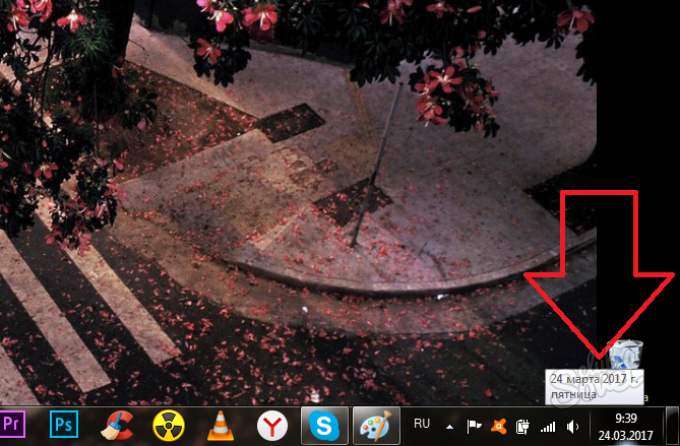
Как да деактивираме проверка сертификат в Mozilla Firefox
В този браузър има два начина за решаване на проблема: използване на специални допълнения или изключения в настройките. Добавките, като правило, блокирайте чека абсолютно на всички сайтове в интернет и добавяне на сайт към изключения, блокирате чека само върху него. Заслужава да се отбележи, че това ръководство е приложимо за всички продукти на Mozilla: както Firefox, така и водния край, дори бледа луна.
Как да деактивирате проверката на сертификата в Mozilla Firefox чрез добавки
Отидете на сайта на официално одобрените допълнения за браузъра Mozilla. За пример това е добавяне. Можете да използвате търсенето, като въведете заявката "SSL" и да зададете допълнение към избора, внимателно прочетете описанието.
- Кликнете върху "Добавяне към Firefox".
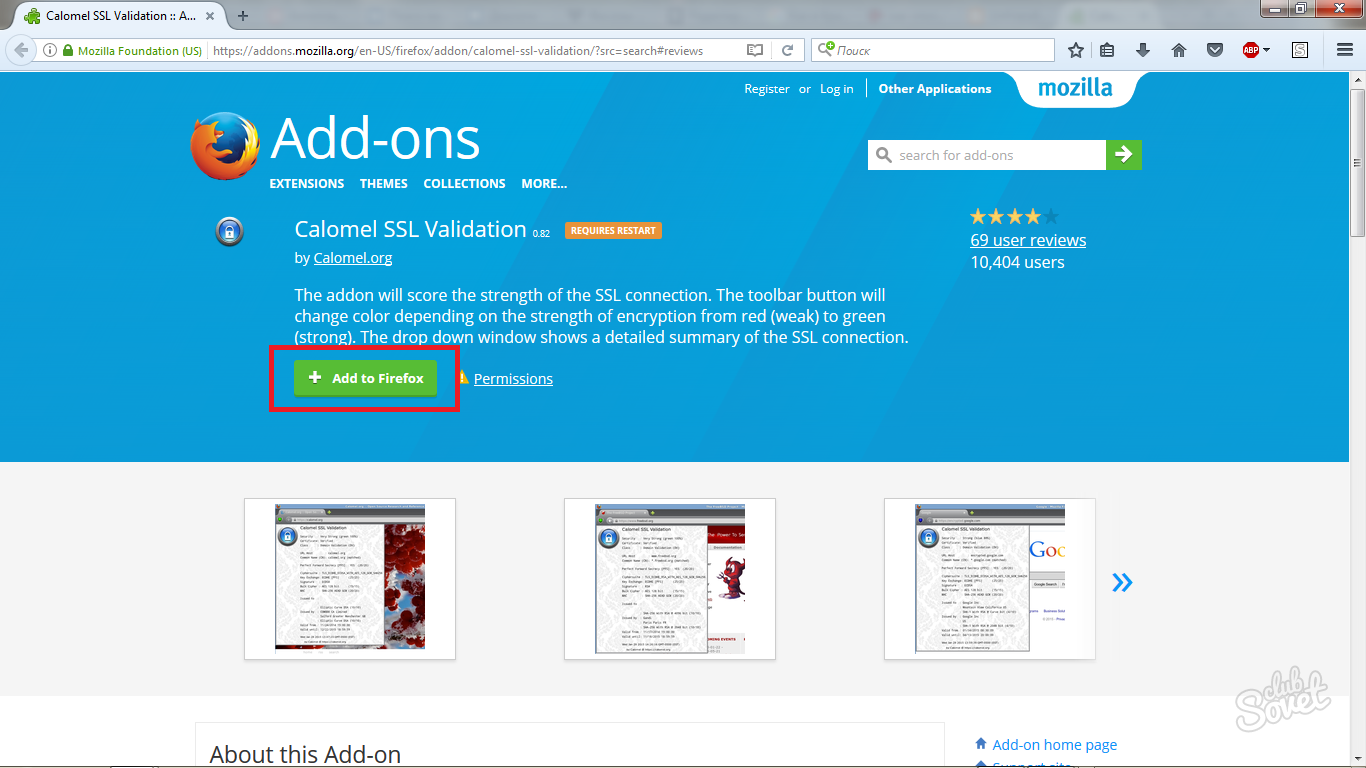
- Потвърдете действието, като кликнете върху "Инсталиране".

- Браузърът автоматично ще се затвори и отвори отново. Отидете на допълнения и проверете дали разширението е активирано.
Кликнете върху иконата на пъзела в менюто на браузъра.
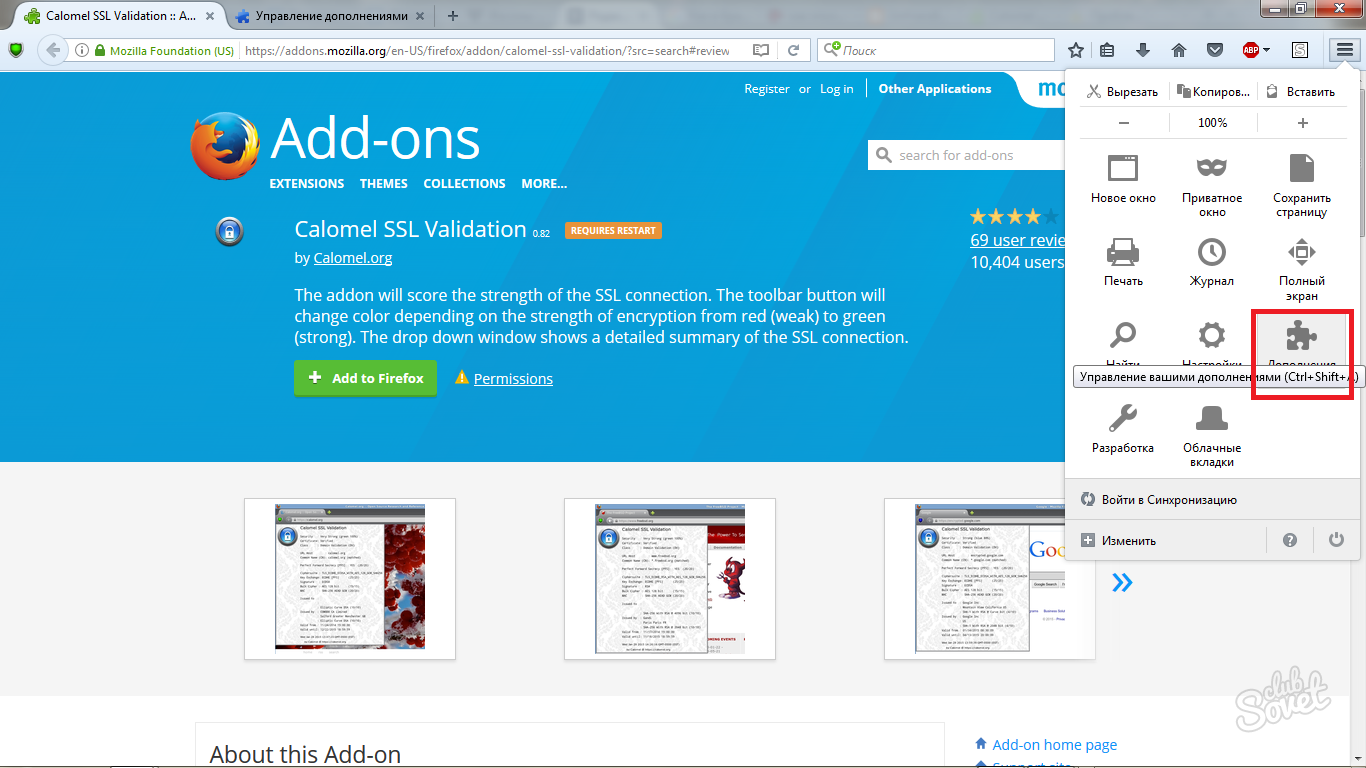
- В раздела "Разширения" намерете инсталираното добавяне и кликнете върху "Активиране", ако се оказа, че е изключен.
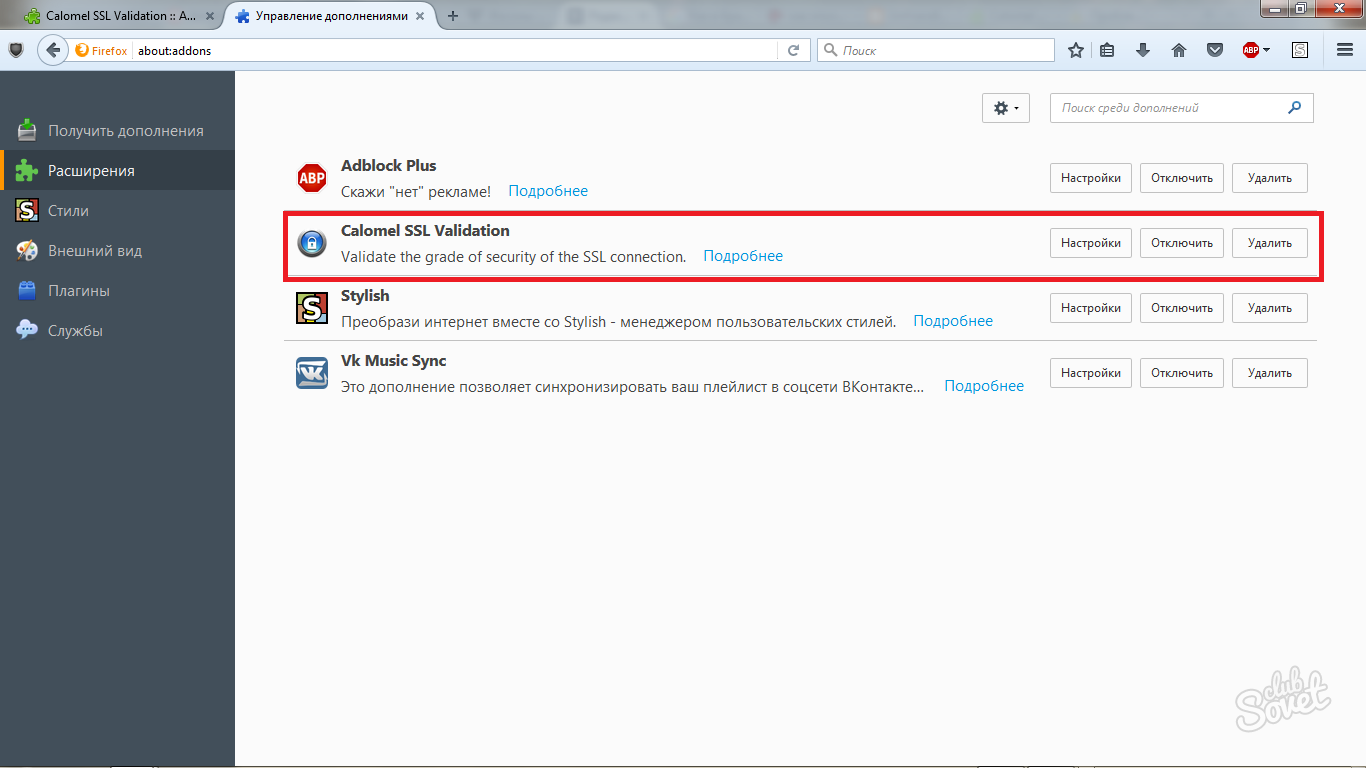
Как да деактивирате проверката на сертификата на един сайт в Mozilla Firefox
- Това е по-безопасен метод, тъй като не изключва напълно защитата. Отидете в менюто на браузъра през иконата с три райета в горния десен ъгъл и кликнете върху полето "Настройки".
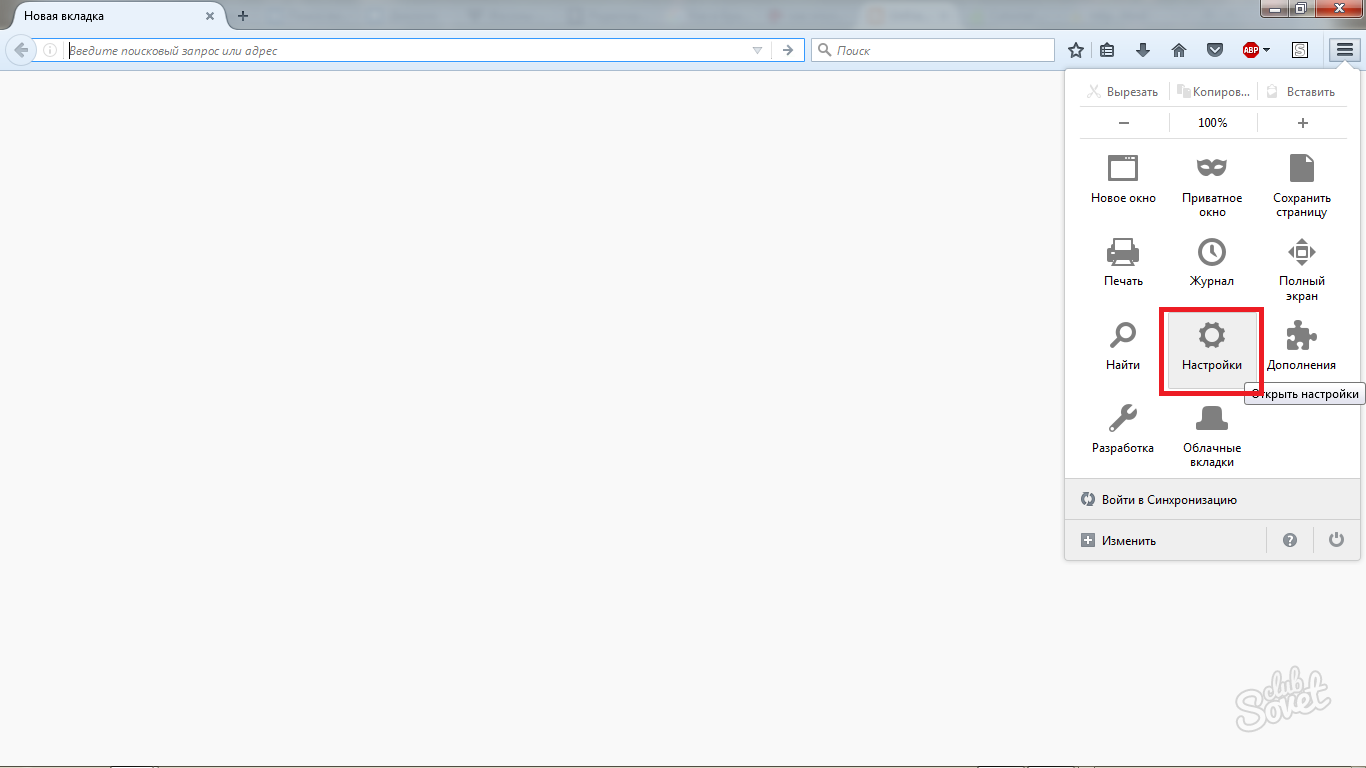
- Поставете секцията "Допълнителна".

- В него отидете в раздела "Сертификати", ще видите бутона "Преглед на сертификатите" в долната част на прозореца. Кликнете върху него.

- Сега намерете думата "сървъри" и в рамките на този раздел "Добавяне на изключение".
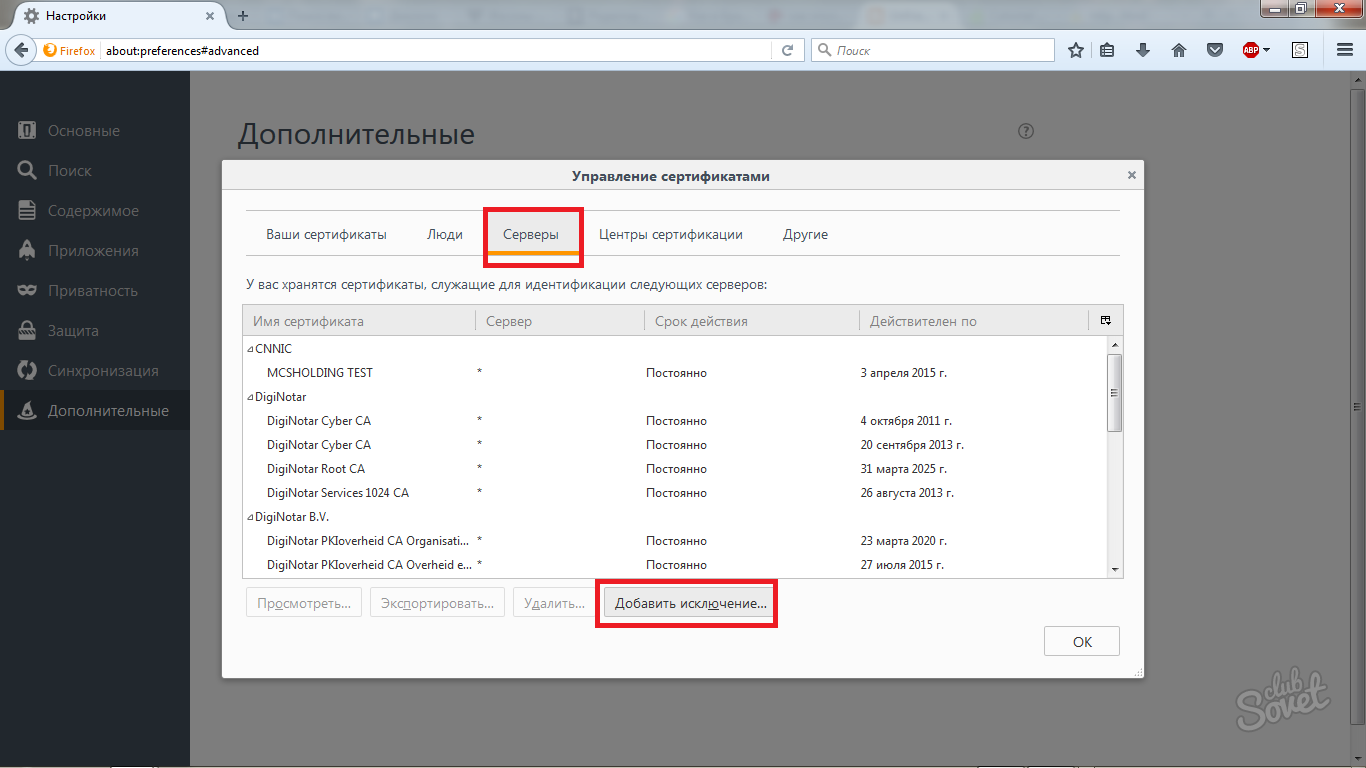
- Чрез този прозорец можете да добавяте сайтове, към които се сертификатите няма да бъдат проверени. Трябва само да въведете адреса на сайта и кликнете върху "Потвърждаване на изключението за безопасност". Сега знаете как да премахнете сертифицирането в Mozilla.
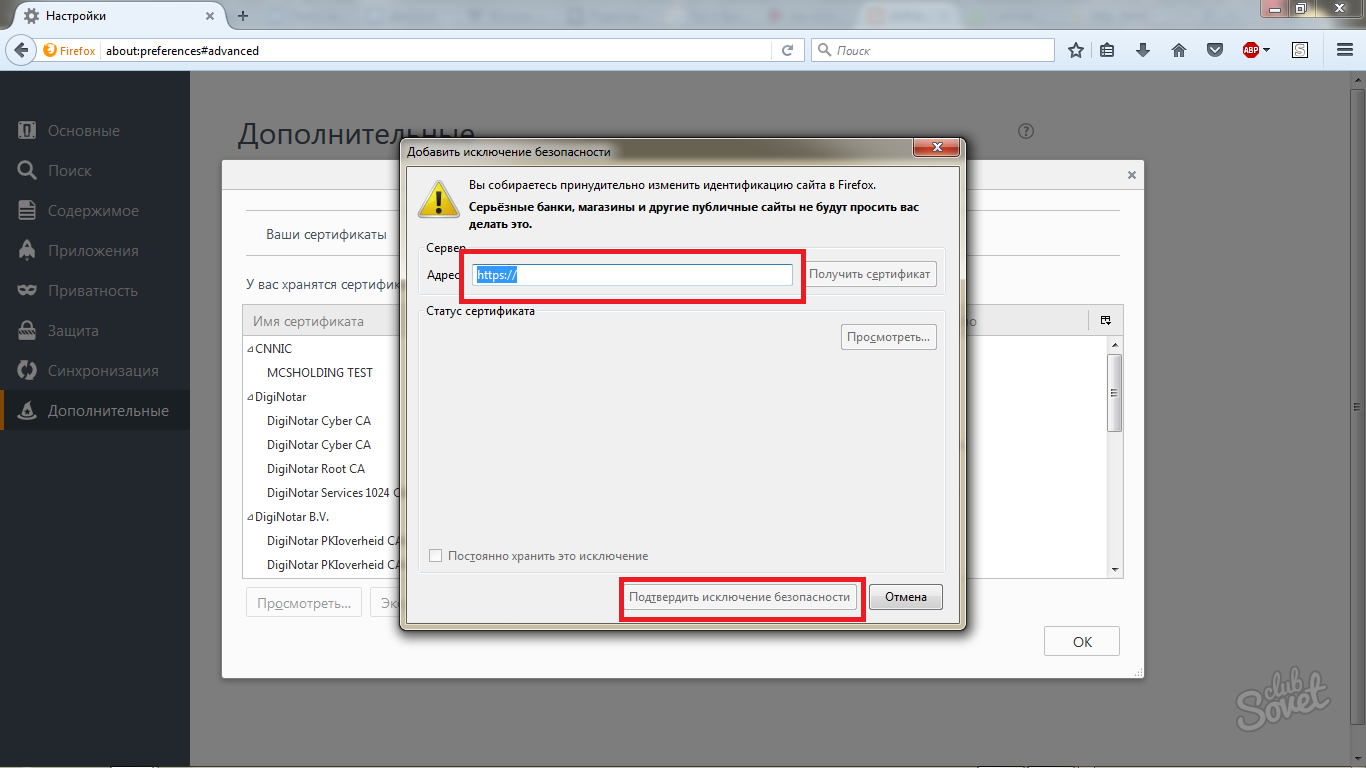
Как да деактивирате проверката на сертификата в Opera
- Тук алгоритъмът е малко по-различен. Кликнете върху иконата на менюто и изберете "Настройки".
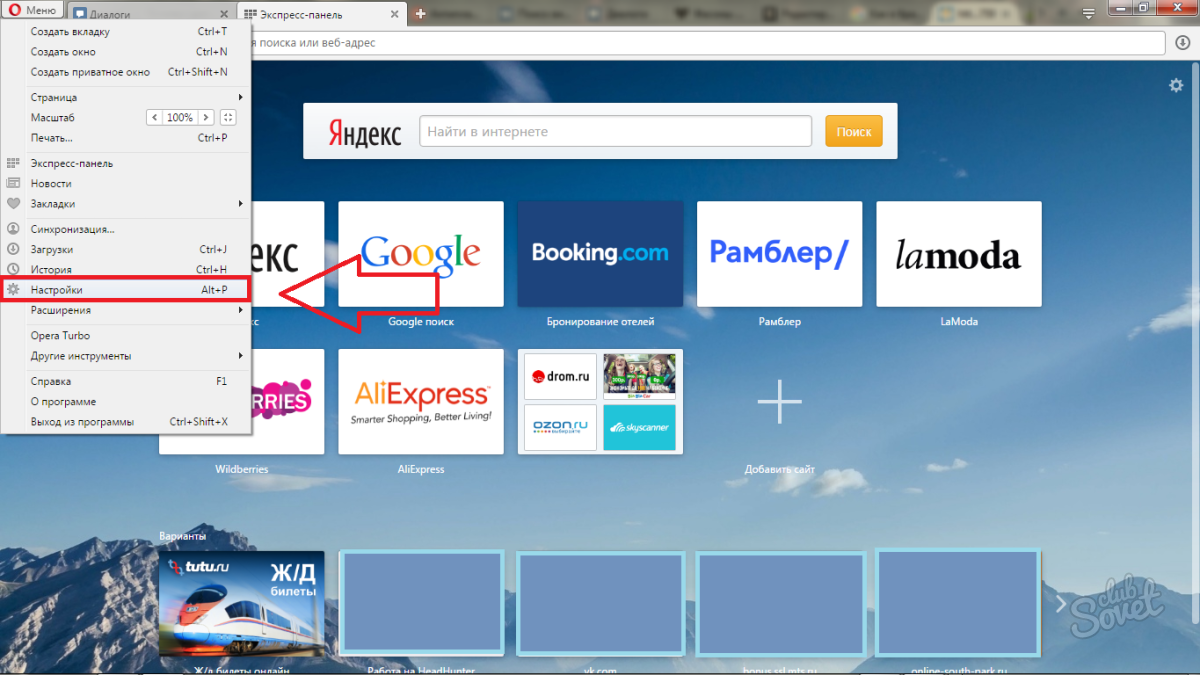
- Сега намерете низ "Security", в него ще бъде полето "https / ssl", в което ще намерите бутона "Управление на сертификат".
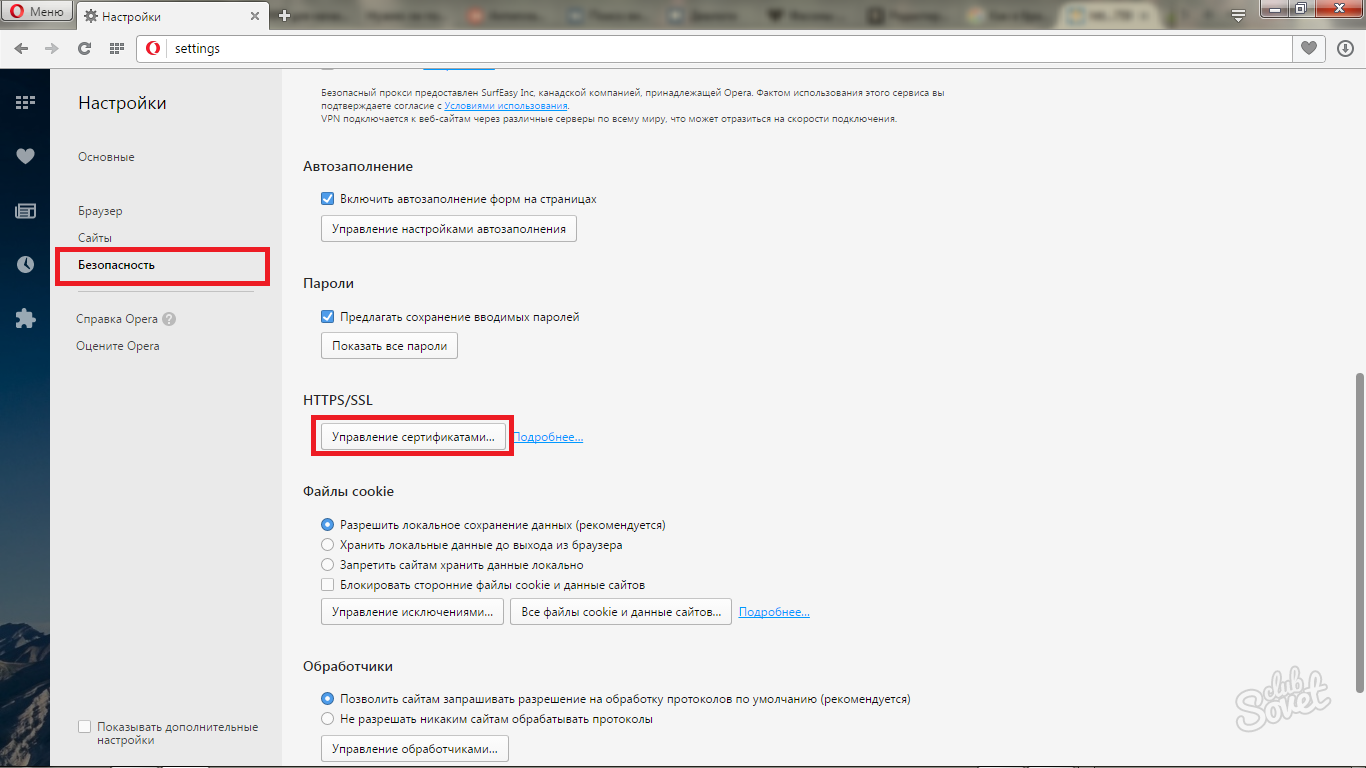
- Сега трябва да направите следното: Отидете в раздела "Издатели, които нямат доверие", намерете сертификат за този сайт, който не преминава в него. Кликнете върху бутона "Експортиране" и го запазете навсякъде на компютъра.
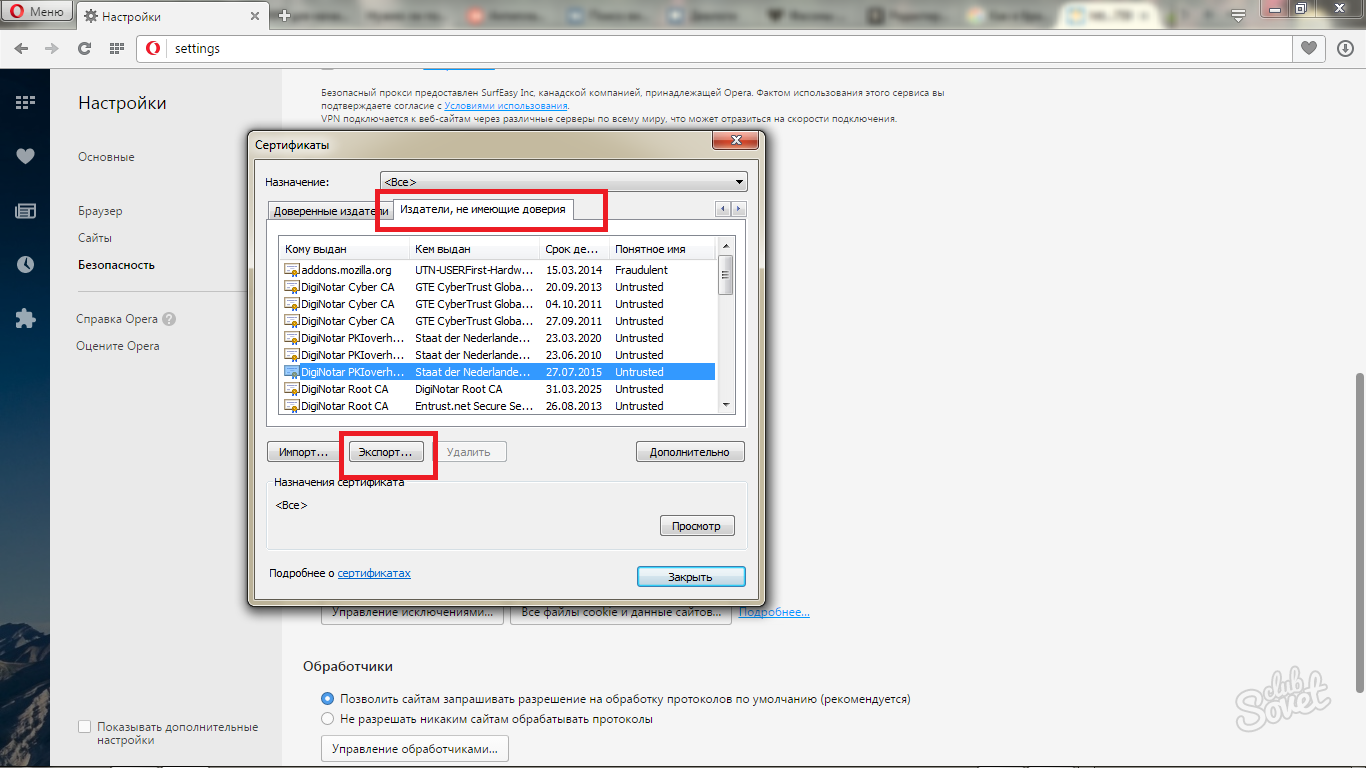
- Сега изберете раздела за доверените издатели и импортирате записан файл до него чрез бутона за импортиране. По толкова прост начин сте прехвърлили сертификат от неблагоприятно поле към доверен списък.
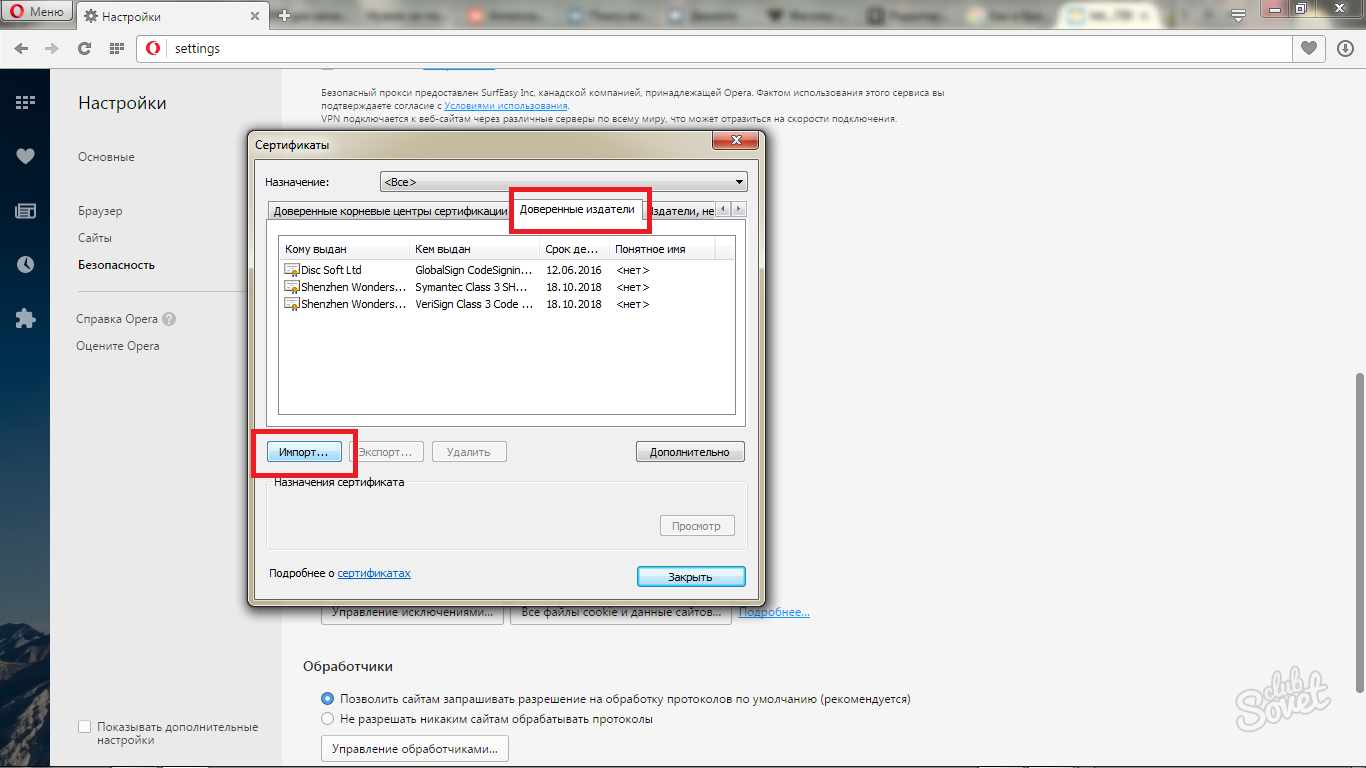
Как да деактивираме проверка сертификат в Google Chrome
- Основният принцип е същата като в Opera браузър, с изключение на няколко стъпки.
Отворете менюто Google браузър, а след това в "Настройки".
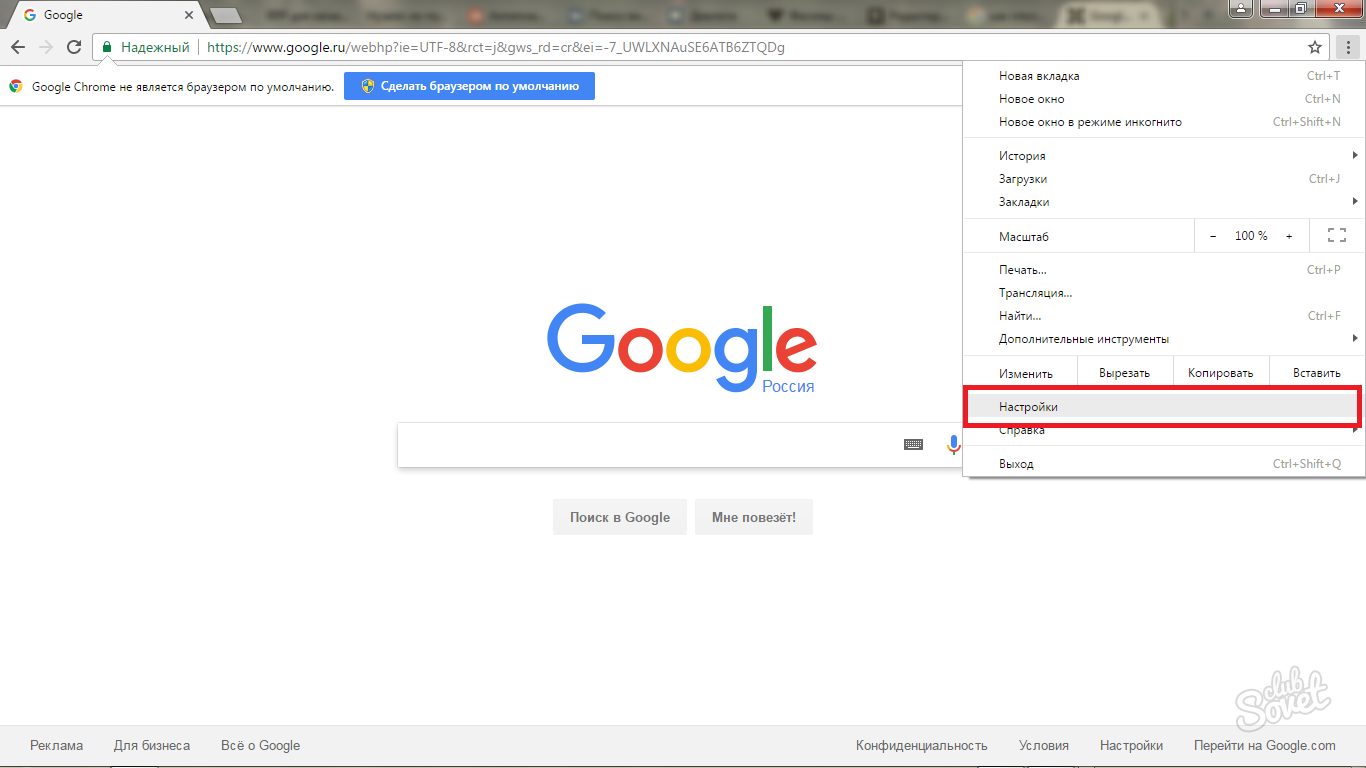
- Трябва да се разгърне списък с настройки, като кликнете върху синия връзката в долната част на страницата, в противен случай няма да видите точните полета.
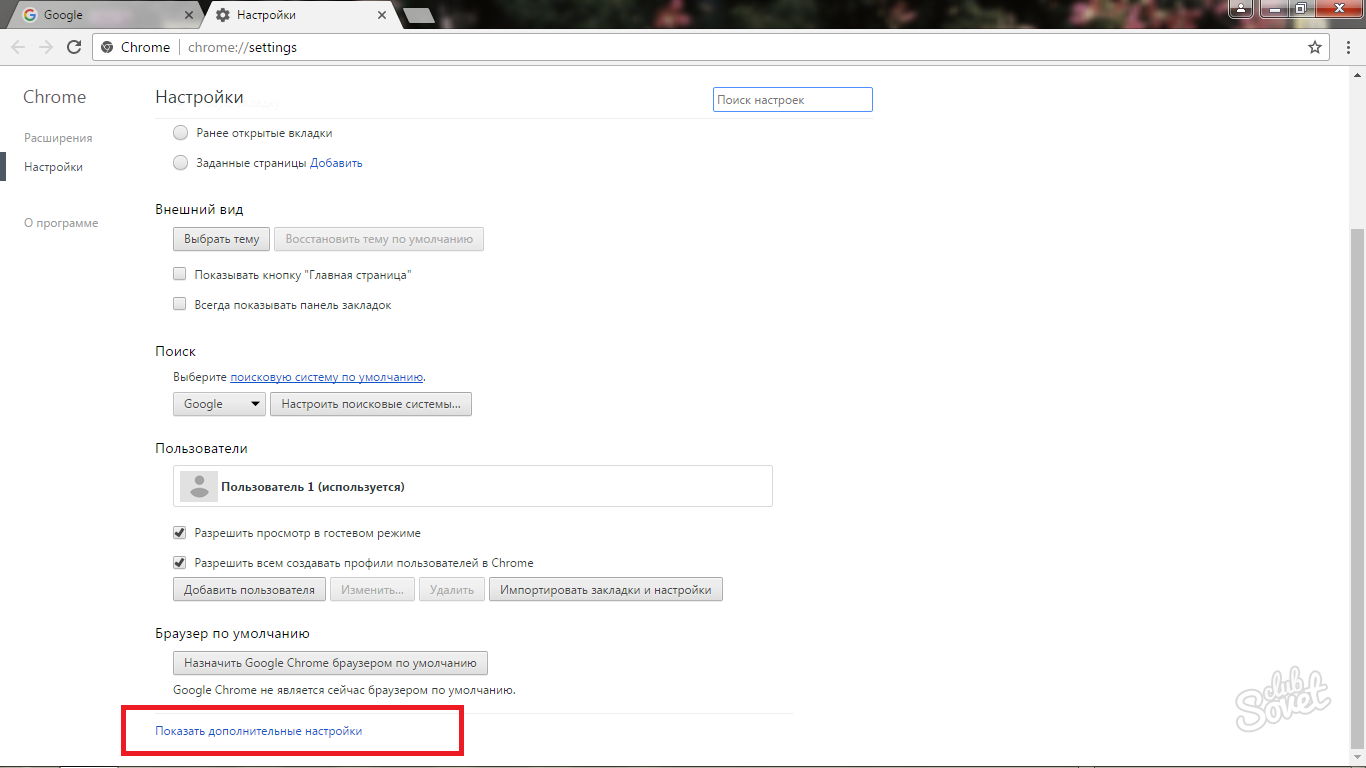
- Първо, премахнете отметката в близост думите "Пазете устройството от опасни сайтове."
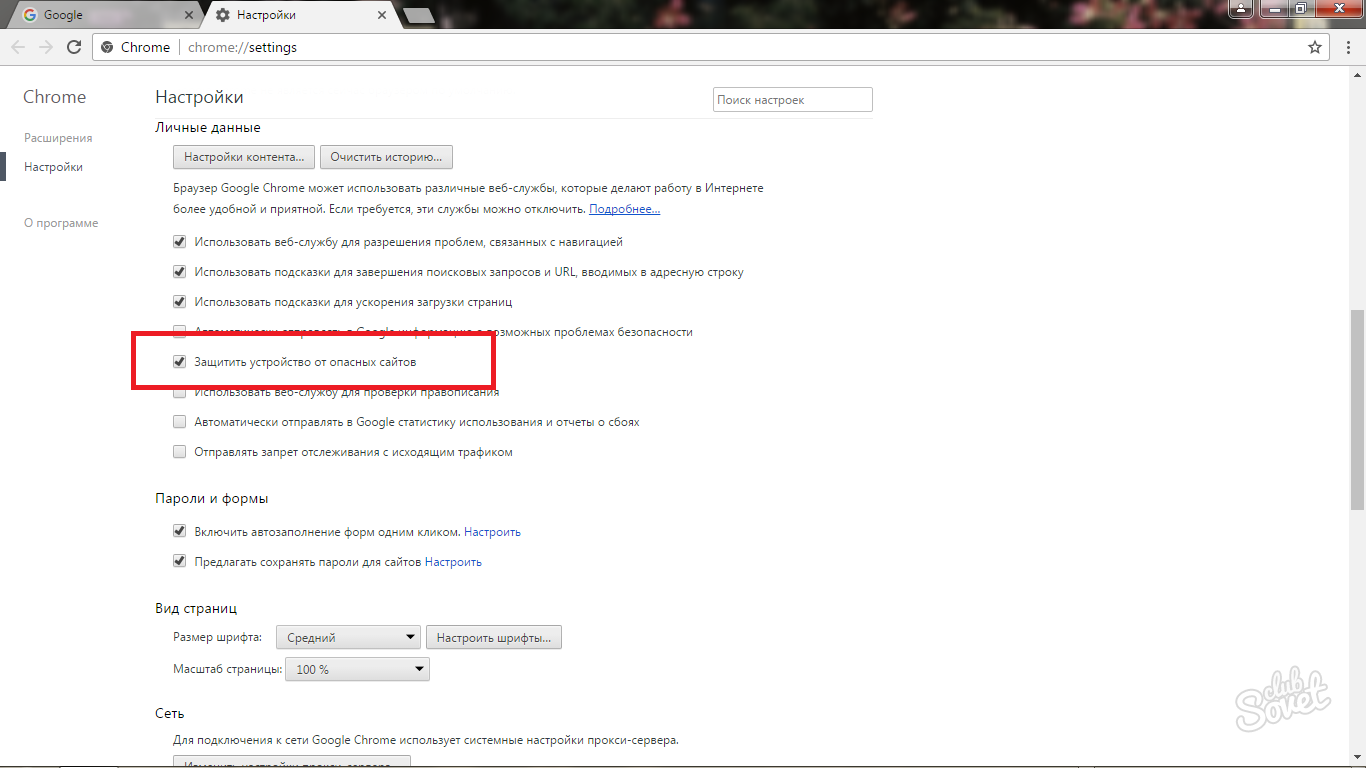
- Рейд точно под и да намерят бутона "Конфигуриране на сертификати".
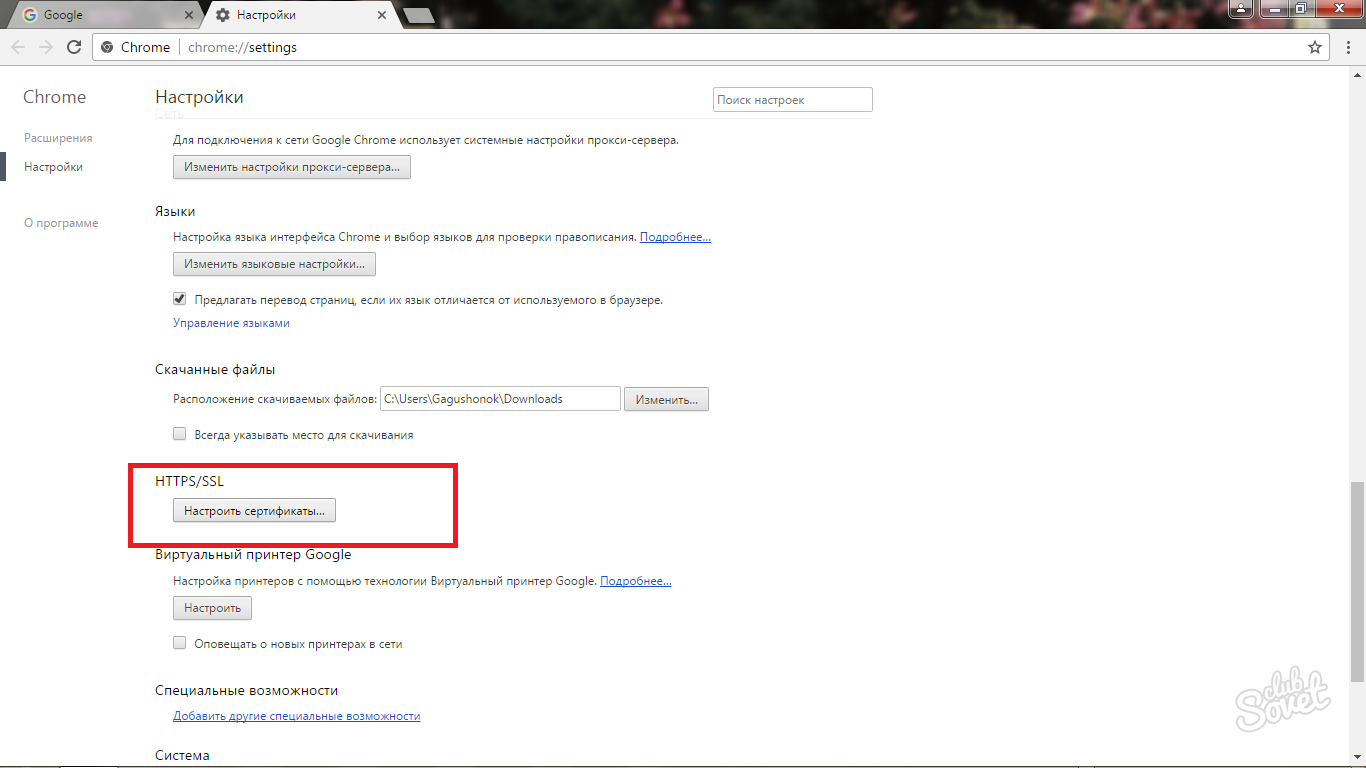
- Конфигуриране на сертификат по същия начин, както и в Opera елемент.
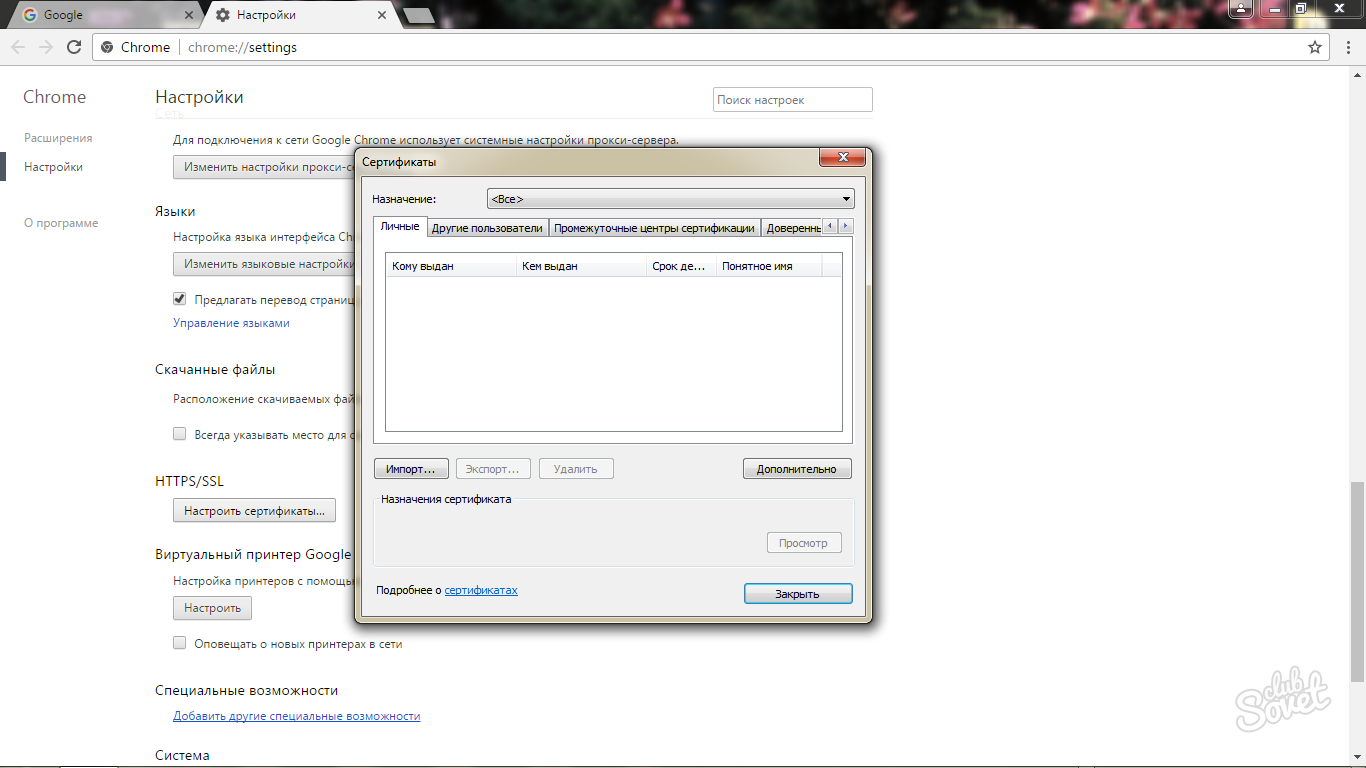
Сега можете да изключите проверката на удостоверение във всеки браузър, обаче, не забравяйте това, което можете да направите това само с проверени и надеждни сайтове.











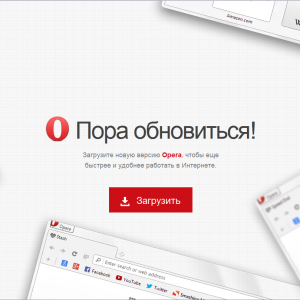



















Потвърждаване на изключение за сигурност след добавяне адреса на сайта в Firefox не работи, блокиран. Като цяло, не е ясно, че тези малоумници, разработчиците са направили с този браузър. В новата версия има постоянно са някои пасажи, които дразнят. Вие работите например с един сайт, всичко се отваря нормално и изведнъж издава предупреждение. Този сайт използва невалиден сертификат. Сертификатът е валиден само за \u003cидентификатор \u003d CERT_DOMAIN_LINK
Но при проверка на сървъра дава заключение. Идентификация на този сайт е валиден и провери, че не е необходимо да добавите изключение. В подкрепа, фирмата мълчи като в устата на вода те вкара.
Да остаряла информация
Благодаря за статията, въпреки че наистина, остаряла информация, между другото, е най-добре просто да се използва прокси сървър, например с proxys.io, много заможни услуга, интелигентни момчета, работата не първата година, можете да се доверите)
Мога да кажа, как да го изключите от операта и Chrome. Дълъг и упорито търсене. Намерено)
Отидете в настройките - допълнително. Категория Защита и сигурност.
Настройки на съдържанието. Манипулатори. И майната плъзгача отсечен) Аз съм единственото нещо, което
Помогна. Kaspersky сега е още не спира, това е много добра)
Смятате ли, че тези кални изображения, които не са с възможност за кликване, така че дори и с зрението ми, че е възможно да се чете нещо?